
Windows 8 ya no se incluye con Windows Media Center. Para obtenerlo, deberá comprar las actualizaciones Pro Pack y Media Center Pack de Microsoft por un total de $ 110. En su lugar, considere usar un sistema de centro de medios gratuito basado en Linux.
Una vez que pague todo ese dinero, solo tendrá la versión anterior de Windows Media Center sin ninguna mejora. Microsoft probablemente terminará cerrando Windows Media Center de todos modos, porque ya no se centran en él.
XBMC frente a MythTV
Hay muchas distribuciones de centros de medios basadas en Linux que puede descargar, pero nos centraremos en las que probablemente sean las dos más populares y con mejor soporte: XBMCbuntu y Mythbuntu.
La verdadera elección que tiene es entre XBMC y MythTV. Los dos tienen diferentes puntos fuertes, y el que prefiera dependerá de cómo use su centro de medios, ya sea como DVR para grabar TV desde una conexión de TV tradicional o como una caja para reproducción, transmisiones de Internet y archivos de medios locales.
- XBMC: XBMC comenzó como «Xbox Media Center». Está diseñado para reproducir videos de archivos locales, redes compartidas o servicios de transmisión en línea. Si está utilizando su PC Media Center para reproducir archivos descargados o transmitir Netflix, Hulu, YouTube y otras fuentes en línea, necesitará XBMC.
- MythTV: MythTV es un DVR / PVR. Si tiene una fuente de TV (antena, cable o satélite) y una tarjeta sintonizadora de TV, MythTV le permitirá ver TV, programar grabaciones y reproducir sus programas de TV grabados más tarde. Si así es como usa su PC Media Center, querrá MythTV.
Por supuesto, puede convertir XBMC en PVR o usar algunos servicios de transmisión con MythTV, pero ninguno funcionará tan bien. Cada envase tiene sus propios puntos fuertes y está diseñado para diferentes tipos de uso.
También puede utilizar el software de centro de medios basado en Windows en lugar de depender de un sistema Linux dedicado; Windows Media Center no es la única opción en Windows.
XBMCbuntu
XMBCbuntu, anteriormente conocido como XBMC Live, es un paquete que contiene el software XBMC junto con un sistema Ubuntu mínimo. El sistema operativo está diseñado para usarse como un centro de medios, por lo que no tiene que preocuparse por instalar una distribución de Linux y configurar XBMC para trabajar en ella.
XBMCbuntu es la distribución de Linux basada en XBMC con más soporte oficial. Está disponible para descargar en La página principal de descarga de XBMC. Descargue el archivo ISO, grábelo en un disco (o ponerlo en una memoria USB) y arrancar desde él. Seleccione la opción Probar Ubuntu para probar XBMCbuntu antes de instalarlo.
Deberá iniciar sesión como xbmc usuario para continuar. (Puede encontrar más instrucciones en el sitio web oficial Página de preguntas frecuentes de XBMCbuntu, si lo necesitas.)
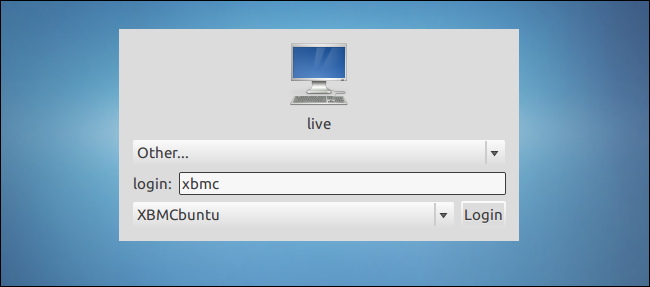
Una vez que haya iniciado sesión, puede iniciar el software XBMC y usarlo como lo haría en Windows, Android, Mac o cualquier plataforma en la que se ejecute XBMC.
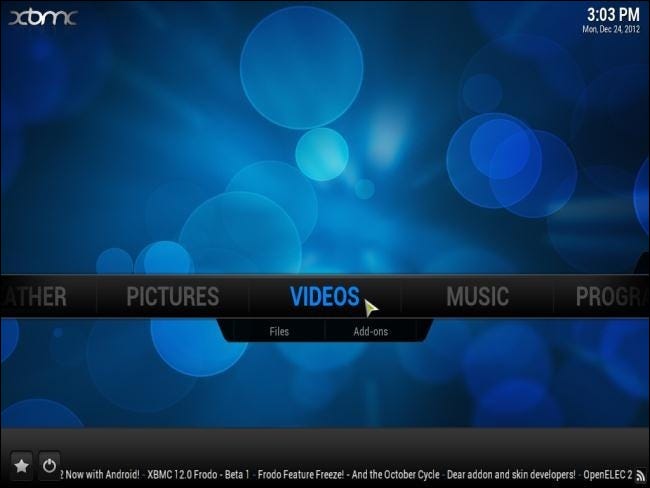
Mythbuntu
Mythbuntu es un derivado oficial de Ubuntu centrado en proporcionar un sistema MythTV dedicado. Al igual que XBMCbuntu, proporciona un escritorio XFCE estándar sin todo el software de escritorio típico de Ubuntu, solo un sistema MythTV. Mythbuntu incluye un centro de control gráfico personalizado para MythTV. Tiene todo lo que necesita, ya sea que desee configurar un sistema MythTV independiente o integrar un nuevo sistema en una red MythTV existente.
Al igual que con XBMCbuntu, primero deberá descargar Mythbuntu y grabarlo en un disco (o copiarlo a una memoria USB) antes de iniciar su computadora desde allí. Inicie el disco (o memoria USB) y seleccione la opción Probar Ubuntu. Se le dejará en el escritorio de Mythbuntu, donde podrá iniciar fácilmente la interfaz de Mythbuntu o instalar el sistema en su disco duro.
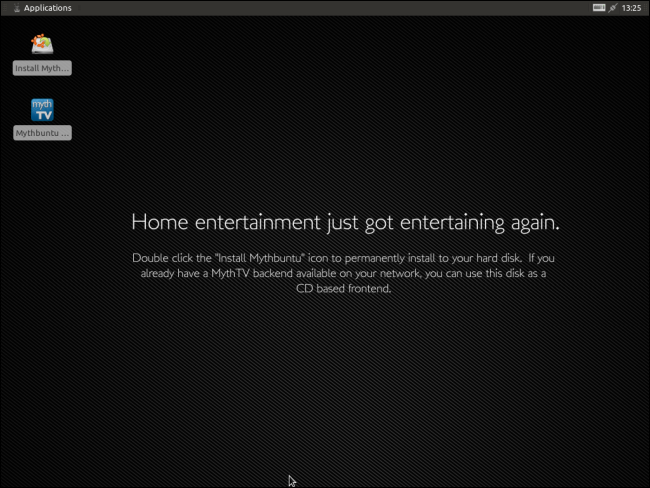
Mythbuntu requiere un poco más de configuración: deberá instalarlo y usar la utilidad de configuración para configurarlo en su PC de cine en casa antes de poder usar la interfaz.
Por supuesto, las soluciones de software no son la única opción. Puede comprar hardware dedicado como Roku o Apple TV por menos del costo del Pro Pack y Windows Media Center en un sistema Windows 8 estándar.
Credito de imagen: Alessio Milán en Flickr
